من Ahmed Absal • 2022-03-15 14:31:20 • حلول مثبتة
HD و FHD و UHD هي أحدث تنسيقات الفيديو. لا يوجد ندرة في المواقع التي يمكنك من خلالها الحصول على مقاطع الفيديو عالية الدقة التي تريدها ، ولكن وجود العديد من هذه المواقع يعني استنفاد مساحة القرص الصلب لديك في لمح البصر. نظرًا لأن مقاطع الفيديو عالية الدقة / 4K ذات جودة عالية ، فهي أيضًا كبيرة الحجم. يصعب استيعاب هذه الملفات ويصعب مشاركتها عبر مواقع التواصل الإجتماعي ، وعرضها عبر الهواتف الذكية الصغيرة ، ونقلها عبر رسائل البريد الإلكتروني. يعد ضاغط الفيديو عالي الدقة هو الحل في جميع المواقف المذكورة أعلاه. هل تسعى جاهداً للتعرف على طرق كيفية ضغط الفيديو عالي الدقة بدون فقدان للجودة؟ لقد وصلت إلى الصفحة الصحيحة ، حيث لدينا الإجابة لجميع استفساراتك.
- الجزء 1. لماذا Wondershare UniConverter هو أفضل ضاغط فيديو عالي الدقة لنظامي تشغيل Windows و Mac
- الجزء 2. كيفية ضغط مقاطع الفيديو عالية الدقة HD/4K/1080 بكسل إلى حجم أصغر باستخدام أفضل ضاغط للفيديو عالي الدقة
- الجزء 3. معلومات موسعة حول ضغط الفيديو بدقة HD/4K
الجزء 1. لماذا Wondershare UniConverter هو أفضل ضاغط فيديو عالي الدقة لنظامي تشغيل Windows و Mac
عندما نتحدث عن الأفضل ، نجد أن العديد من الأدوات تدعي أنها الأفضل. لكن برامج واحد فقط هو الأفضل كونه مدعوماً بسمعته و ميزاته واسمه اللامع و هو Wondershare UniConverter (المسمى فى الأصل Wondershare Video Converter Ultimate). هذا البرنامج الاحترافي عبارة عن صندوق أدوات فيديو كامل لا يتيح لك فحسب تغيير حجم مقاطع الفيديو HD/4K ولكنه يؤدي مجموعة من الوظائف الضرورية الأخرى. يتوفر البرنامج لنظامي تشغيل Windows و Mac ، وهو سهل الاستخدام وبالتالي فهو اختيار مناسب للمبتدئين وكذلك المحترفين.
لماذا يعتبر Wondershare UniConverter هو أفضل ضاغط فيديو HD/4K ؟
يعتمد تصغير حجم الفيديو على عوامل مختلفة ، بما في ذلك التنسيقات وتغيير الحجم والقص وتغيير معدل البت ومعدل الإطارات والمعلمات الأخرى. يتيح Wondershare UniConverter ضبط جميع المعلمات المذكورة أعلاه بكفاءة وبالتالي هو الأفضل في فئته.
Wondershare UniConverter - أفضل محول فيديو لنظامي تشغيل Mac / Windows
-
ضغط مقاطع الفيديو عالية الدقة HD و 4K إلى حجم أصغر بدون فقدان للجودة على نظامي تشغيل Windows / Mac
-
ضغط وتحويل مقاطع فيديو HD/4K بأكثر من 1000 تنسيق بسرعة أسرع 30 مرة
-
تقليل حجم الفيديو 1080 بكسل بدون تغيير دقة الفيديو للحفاظ على معدل العرض إلى الارتفاع الأصلي
-
تغيير دقة الفيديو ومعدل البت ومعدل الإطارات وتنسيق الفيديو وحجم الملف لتقليل حجم الفيديو HD/4K
-
تغيير حجم الفيديو من خلال تقليم واقتصاص الأجزاء الغير مرغوب فيها والغير ضرورية
-
عملية مجمعة لإضافة وضغط ملفات متعددة في وقت واحد
-
وظائف إضافية متعلقة بالفيديو ، بما في ذلك إصلاح البيانات الوصفية للفيديو وحرق أقراص DVD وتحميل الفيديو وما إلى ذلك.
-
أنظمة التشغيل المدعومة: Windows 10/8/7/2003/XP/Vista, Mac 10.14 (Mojave), 10.13, 10.12, 10.11, 10.10, 10.9, 10.8, 10.7, 10.6
الجزء 2. كيفية ضغط مقاطع الفيديو عالية الدقة HD/4K/1080 بكسل إلى حجم أصغر باستخدام أفضل ضاغط للفيديو عالي الدقة
عملية تقليص حجم مقاطع الفيديو HD/4K باستخدام Wondershare UniConverter سريعة ومباشرة. من خلال بضع خطوات فقط ، يمكنك ضغط مقاطع الفيديو عالية الدقة بدون فقدان للجودة. أولاً ، انتقل إلى تحميل برنامج ضاغط فيديو عالي الدقة مجانًا من البرنامج لنظام تشغيل Windows أو إصدار Mac حسب الحاجة.
الخطوة 1 تشغيل ضاغط الفيديو HD / 4K من Wondershare وإضافة مقاطع الفيديو.
قم بتحميل وتثبيت وتشغيل أفضل ضاغط فيديو عالي الدقة على جهاز الكمبيوتر الشخصي / جهاز Mac. في الواجهة الأساسية ، ضمن علامة تبويب Video Compressor ، انقر فوق رمز المستند . وتصفح للوصول إلى الملفات الموجودة على جهاز الكمبيوتر لديك والتي تريد تغيير حجمها.
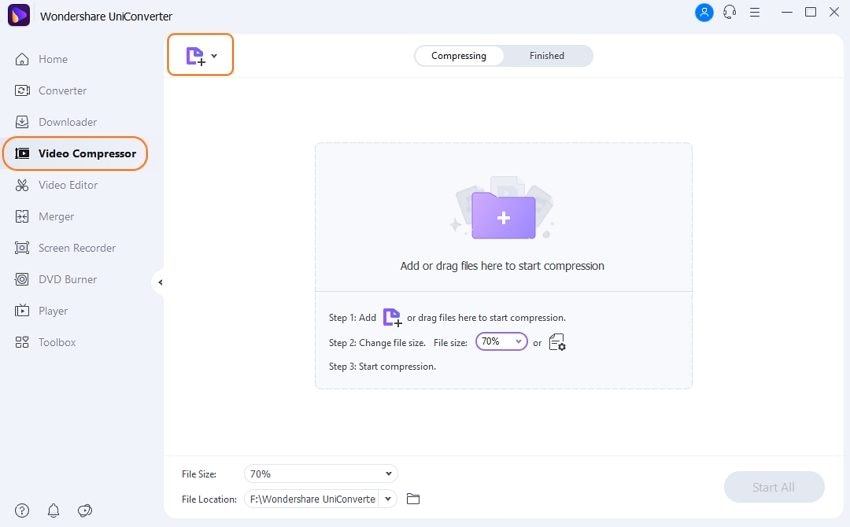
الخطوة 2 حدد تنسيق إخراج الفيديو.
على الجانب الأيمن ، انقر فوق رمز الإعدادات . حدد تنسيق الإخراج المطلوب ودقة الوضوح من علامة تبويب Video . يتوفر أكثر من 1000 تنسيق يمكنك الاختيار من بينها حسب احتياجات مقاطع الفيديو المضغوطة. يمكنك اختيار MP4 أو FLV لإرسال رسائل البريد الإلكتروني ، بينما للمشاركة عبر YouTube أو Facebook ، يمكنك استخدام MOV أو MP4. من بين كل ذلك ، يعد MP4 هو الأفضل لأنه يحتوي على معدل ضغط مرتفع ، مما يوفر جودة جيدة لمقاطع الفيديو بدون أي مشاكل في التوافق.
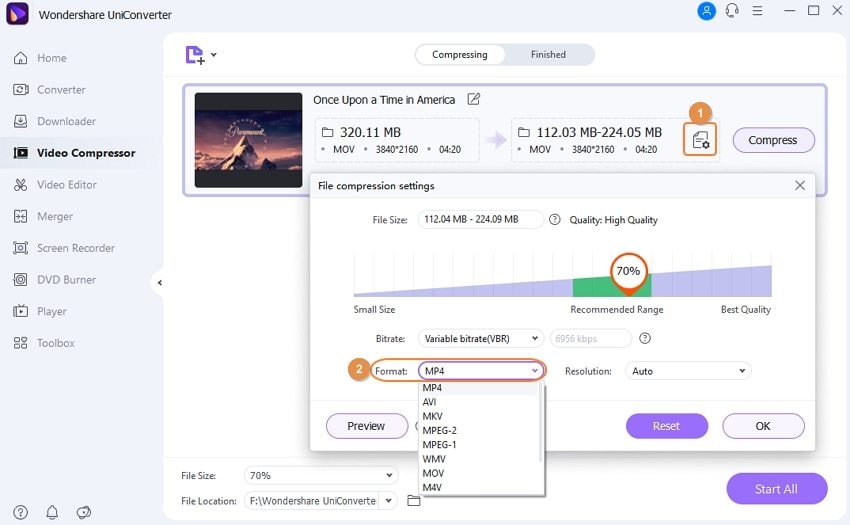
الخطوة 3 تخصيص الإعدادات لضغط مقاطع فيديو HD/4K.
بصرف النظر عن اختيار تنسيق الإخراج ، لضغط حجم الفيديو ، يمكنك النقر فوق أيقونة الإعدادات في شريط الهدف. ستفتح نافذة ضغط الفيديو ، ويمكنك تغيير دقة الفيديو ومعدل البت وتنسيق الفيديو وتخصيص حجم الملف من هناك.
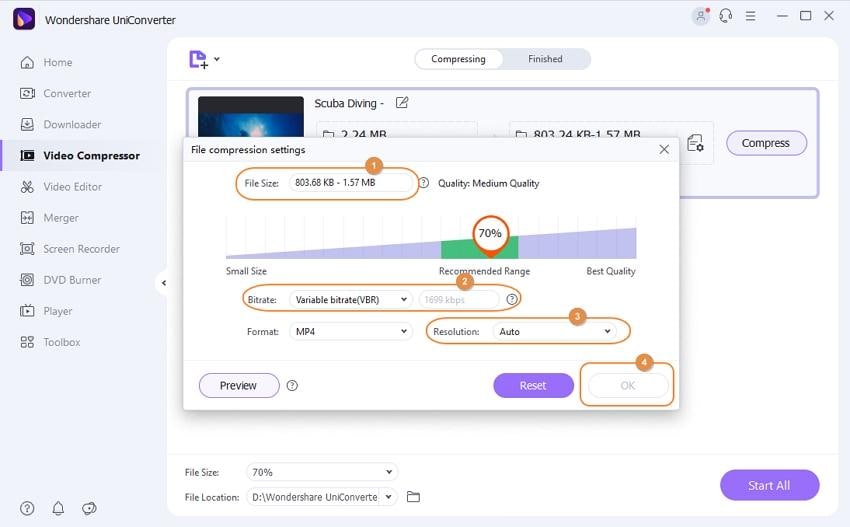
- دقة الفيديو تتضمن 1080 بكسل/ 720 بكسل/ 640 بكسل/ 480 بكسل والمزيد ، ويمكنك أيضًا الاحتفاظ بذات الدقة الأصلية إذا أردت ذلك.
- معدل البت يمكن تخفيضه بنسبة 20-50٪ من القيمة الأصلية. بهذه الطريقة ، ستتقلص مقاطع الفيديو الخاصة بك إلى حد كبير في الحجم بدون تغييرات ملحوظة في الجودة من خلال العين المجردة.
- جودة الفيديو ستظهر بجودة عالية أومتوسطة أو منخفضة وفقاً لمعلمات الضغط.
- حجم الملف يمكن تخصيصه يدويًا أو تغييره تلقائيًا.
- يمكنك تحريك شريط التقدم لتغيير معدل البت وحجم الملف بشكل مباشر وسريع ، والنقر فوق زر Preview للتحقق من الفيديو لمدة 20 ثانية.
أخيرًا ، انقر فوق زر OK لتأكيد المعلمات التي تم تعديلها أعلاه.
الخطوة 4 بدء ضغط الفيديو بجودة HD/4K.
على الواجهة الرئيسية ، قم بمعاينة حجم الملف وانقر فوق زر Compress لبدء عملية تغيير حجم الفيديو عالي الدقة. يمكن إدارة الملفات المضغوطة ومشاهدتها من علامة تبويب Finished.
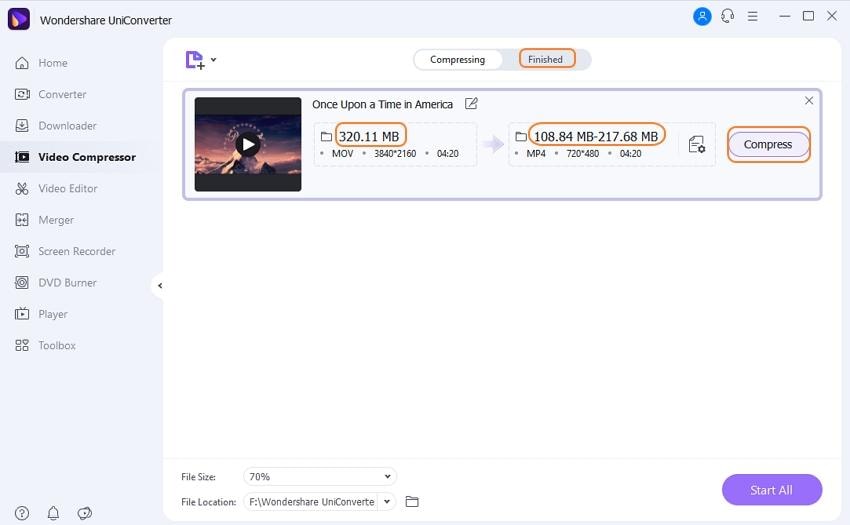
p>
الجزء 3. معلومات موسعة حول ضغط الفيديو بدقة HD/4K
ستساعدك الأساسيات والمعرفة الواسعة حول HD و 4K وضغط الفيديو في الحصول على أفضل النتائج من عملية تغيير حجم الفيديو.
1. ما هي مقاطع الفيديو عالية الدقة HD و 4K
يشير HD ، إلى High Definition ، أو الفيديو عالي الدقة من مقاطع الفيديو SD (الدقة القياسية). على الرغم من عدم وجود معيار ثابت لتحديد مقاطع الفيديو عالية الدقة ، بشكل عام ، تكون مقاطع الفيديو بدقة 720 بكسل (1280 × 720) أو1080i /1080 بكسل (1920 × 1080 بكسل) عالية الدقة.
تنسيق 4K هو أحد أحدث التنسيقات الجديدة التى ظهرت مؤخراً ، ويتميز بدقة أفقية تبلغ 4000 بكسل بشكل عام. عادةً ما يُعرف التنسيق باسم 2160 بكسل ويتميز بمعيارين - DCI (يستخدم في الأفلام ودور السينما 4096 × 2160 بكسل) و UHD-1 (يستخدم في التلفزيون وأجهزة الكمبيوتر وألعاب الفيديو 3840 × 2160 بكسل).
2. ما هي الحاجة لضغط الفيديو عالي الدقة
ملفات الفيديو عالية الدقة كبيرة الحجم وتسبب مشكلات أثناء تخزينها وإدارتها ونقلها ومشاركتها. تنشأ الحاجة إلى تغيير حجم الفيديو عالي الدقة وضغط الفيديو بدقة 4K في واحد أو أكثر من المواقف التالية:
- توفير مساحة القرص الصلب: تشغل مقاطع الفيديو عالية الدقة كبيرة الحجم مساحة كبيرة ولا تترك مجالًا للبيانات الأخرى. يؤدي ضغط الملفات إلى إنشاء مساحة إضافية بدون حذف الملفات الموجودة.
- رفع الملفات إلى مواقع الإنترنت: يوجد قيود على حجم مقاطع الفيديو التي يتم رفعها على الموقع. وبالتالي فإن تقليص الحجم هو الخيار الوحيد عندما تريد رفع مقاطع الفيديو بجودة HD.
- توفير الوقت وعرض النطاق الترددي: حتى إذا كان الموقع يسمح بتحميل مقاطع فيديو عالية الدقة ، فسيستغرق الأمر الكثير من الوقت وسيستهلك نقل البيانات عبر البريد الإلكتروني: لا يمكن نقل مقاطع الفيديو عالية الدقة عبر البريد الإلكتروني لأن الأمر سيستغرق وقتًا طويلاً. تغيير حجمها سيجعل العملية سريعة وسهلة.
- التشغيل عبر الهواتف الذكية والمشغلات المحمولة الأخرى: نظرًا لكون مقاطع الفيديو عالية الدقة كبيرة الحجم ، فلن يتم تشغيلها بشكل صحيح على الهواتف الذكية والمشغلات الأخرى. يعد تحسينها لتلائم متطلبات الجهاز أفضل طريقة لحل المشكلة.
نصيحة إحترافية
إذا كنت ترغب في تحويل مقاطع فيديو 4K إلى مقاطع فيديو 1080 بكسل عالية الدقة لمشاهدتها ، فيمكنك الانتقال إلى أفضل محول من 4K إلى 1080 بكسل لنظامي تشغيل Windows / Mac للتعرف على الخطوات التفصيلية.
3. ما هو ضغط الفيديو مع الفقدان أو بدون فقدان
فقدان أو بدون فقدان هما المصطلحان الأكثر استخدامًا عندما نتحدث عن ضغط الملفات. هذه هي العملية التي تحدد إذا ما كان يمكن استرداد البيانات الأصلية بعد ضغط الملف أم لا.
أثناء ضغط الفيديو بدون فقدان للبيانات ، تتم استعادة المعلومات بالكامل وإتاحتها بعد تغيير حجم الملف. من ناحية أخرى ، أثناء الضغط مع الفقدان ، يتم حذف بعض المعلومات المكررة من الملف نهائيًا. وبعد فك ضغط الملف ، لا يوجد سوى جزء من البيانات الأصلية.
4. العوامل التي يجب مراعاتها أثناء تحديد أداة ضغط الفيديو عالي الدقة
يوجد العديد من أدوات ضغط الفيديو عبر الإنترنت والمستندة إلى الويب وغيرها من الأدوات التي يمكن الوصول إليها. يتحدث كل من هذه البرامج والبرامج عن ميزاتها ووظائفها. ولكن بشكل عام ، يجب مراعاة بعض النقاط لجعل مهمة الضغط سريعة وبسيطة.
- يجب أن تكون الأداة متاحة لأنظمة تشغيل متعددة.
- يجب أن تدعم مجموعة من التنسيقات.
- يجب أن تدعم معالجة مجمعة لملفات متعددة.
- يقدم لك جودة بدون فقدان بعد الضغط.
- سريع ومباشر وسهل الاستخدام.
لذا لا مزيد من المتاعب والقلق إذا كنت تبحث عن خيارات لضغط ملفات الفيديو عالية الدقة HD أو 4K بدون فقدان للجودة؟ فهذه المقالة والدليل التفصيلي موجودان لمساعدتك.
subtitle:
ضاغط الفيديو عالى الدقة HD
Ahmed Absal
staff Editor
0 Comment(s)